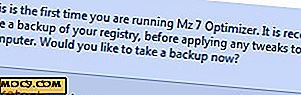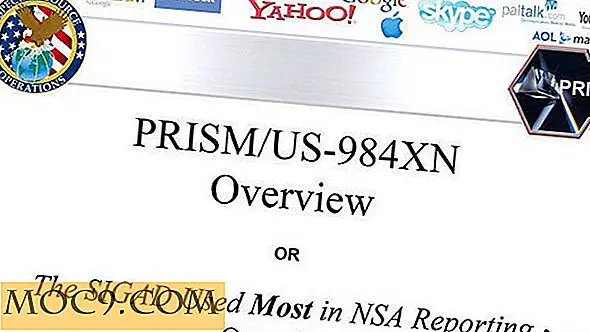Så här färgar du koden på din WordPress-inläggssida
Som WordPress blogger är det säkert att du använder en mängd olika posttyper, format, kategorier, taggar etc. Det kan dock vara smärt att snabbt skumma igenom dem alla - speciellt om du letar efter en viss typ av posta. Navigering via WordPress Posts-sidan tar tid, och ibland har du inte mycket av det.
Tänk dig att gå till din "Inlägg" -sida i din WordPress-kontrollpanel och ha en rad olika inlägg på olika punkter i publikationen - utkast, väntande, publicerad etc. Visst kan du kolla "Status" kolumnen för att se vilken typ av post var och en är, men att ha dem färgkodade är så mycket lättare. Färger fångar ögat och är lätta att identifiera.

Så hur kan du färgkoda WordPress Posts-sidan för enklare posthantering? Installera bara Color My Posts WordPress plugin. Detta WordPress-plugin fick verkligen min uppmärksamhet när jag först kom över det, för jag insåg omedelbart hur användbart det kunde vara; det kan också fungera som en stor produktivitetsbooster.
Det är viktigt att notera att du måste ha viss grundläggande kunskaper om CSS för att kunna använda det här plugin.
Så här fungerar det:
1. Gå till din WordPress instrumentpanel och gå över till sidan Lägg till ny plugin (Plugins -> Add New).
2. Sök efter pluginet Färg Mina inlägg, installera och aktivera det. (Om du inte hittar det, här är hämtningslänken)
3. Här är den dåliga delen av plugin - Färg Mina inlägg har inte en inställning / alternativ sida i den fria versionen. Istället måste du redigera filen color-my-posts.php. För att hitta det, gå till pluginredigeraren (Plugins -> Editor) och välj sedan pluggen Färg Mina inlägg i rullgardinsmenyn.

Obs! Uppgradering till premiumversionen ger dig en inbyggd färgplockare och ännu fler alternativ.
4. Bläddra igenom filen color-my-posts.php tills du ser stilavsnittet. det börjar med tag och säg "Färg per post Status" precis nedanför den.

5. Det här är pluginets anpassning börjar. Du kan redigera bakgrundsfärgerna som du vill. Som du kommer märka är inläggsstatusen redan inbyggd för dig med standardfärger.
Du måste emellertid fylla i stilen för färg efter författardata, färg efter postformat, färg efter postkategori, färg med postmärke mm - om du väljer att använda något av dessa kriterier.
Som du kan se, lägger du helt enkelt till "bakgrund: #color! Viktigt" till parenteserna. Jag föreslår att du använder en färgpekareförlängning som Eye Dropper eller ett webbfärgschema som hjälper dig att välja de perfekta färgerna.
6. Om du använder ytterligare inläggsstatuser (ofta gjort via pluginet Redigera flöde), vill du också lägga till dem i din CSS så att de blir stylade.

Slutliga resultat
När du är klar ser din WordPress Posts-sida ut som skärmbilden ovan. Som du säkert har lagt märke till är varje posttyp mycket lätt att känna igen.
Färga Mina inlägg skulle också fungera bra för bloggar med flera författare, eftersom du kan färga inlägg av författare. Det skulle göra det väldigt enkelt att se vem som har skrivit vad som snabbt kan ses.
Med möjligheten att färglägga dina inlägg med många olika typer av kriterier, ger det många möjligheter.